Lỗi Thường Gặp
iPhone 11 bị đơ màn hình và hướng giải quyết đơn giản
Tình trạng điện thoại hiện tại Màn hình iPhone 11 bị treo Cảm ứng là một vấn đề rất phổ biến. Màn hình iPhone không chỉ là thành phần quan trọng mà còn là giao diện chính để tương tác. Khi xảy ra các sự cố như treo màn hình, việc sử dụng điện thoại trở nên khó khăn. Trong bài viết này, chúng tôi sẽ hướng dẫn bạn 8 phương pháp khắc phục lỗi màn hình cảm ứng iPhone hiệu quả nhất. Hãy cùng khám phá nó chi tiết hơn qua bài viết dưới đây.
Nguyên nhân khiến màn hình iPhone 11 bị treo?
Công việc Màn hình iPhone 11 bị treo Đó là một vấn đề có thể xảy ra trong quá trình sử dụng. Có nhiều lý do có thể dẫn đến việc này, một số lý do phổ biến bao gồm:
- Sử dụng điện thoại liên tục trong thời gian dài: Sử dụng iPhone trong thời gian dài có thể khiến thiết bị nóng lên và khiến màn hình bị đơ. Đặc biệt, việc liên tục chơi game hoặc xem phim càng làm tăng nguy cơ này.
- Sử dụng quá nhiều ứng dụng chạy ngầm: Nhiều người dùng có xu hướng không đóng hoàn toàn ứng dụng khi thoát khỏi điện thoại. Điều này khiến máy nóng lên, ì ạch và khiến màn hình bị treo.
- Gặp xung đột phần mềm: Cài đặt quá nhiều ứng dụng hoặc phần mềm không tương thích cũng có thể khiến màn hình bị treo. Khi có quá nhiều ứng dụng không tương thích, thiết bị có thể xung đột và không phản hồi.
- Đã xảy ra lỗi trong hệ điều hành iOS: Nếu bạn quên cập nhật, iPhone của bạn có thể bị treo hoặc lag màn hình. Đôi khi, các phiên bản iOS mới gặp phải những lỗi nghiêm trọng gây ra sự cố trong quá trình cập nhật.
- IC cảm ứng trên màn hình bị hỏng: IC thường bị hư hỏng do va đập, vào nước hoặc sử dụng lâu dài. Điều này có thể làm hỏng IC cảm ứng hoặc lớp cảm ứng trên màn hình.
- Thay màn hình kém chất lượng: Sử dụng màn hình hàng loạt hoặc linh kiện chất lượng thấp cũng có thể khiến màn hình điện thoại của bạn bị treo.

Trên đây là một số nguyên nhân chính khiến màn hình iPhone 11 bị treo. Nếu bạn gặp phải vấn đề này, đây là cách khắc phục.
Cách dễ dàng khắc phục màn hình iPhone 11 bị đơ
Dưới đây là 8 cách đơn giản nhất để khắc phục tình trạng đơ màn hình cảm ứng iPhone 11. Đừng ngần ngại, hãy xem ngay!
Đóng các ứng dụng chạy ngầm trên điện thoại của bạn
Để tắt ứng dụng nền và làm mới nền trên iPhone 11, bạn có thể làm như sau:
bước 1: Đầu tiên hãy vuốt màn hình từ dưới lên trên để mở phần này đa nhiệm. Sau đó, đóng tất cả các ứng dụng đã mở trước đó.
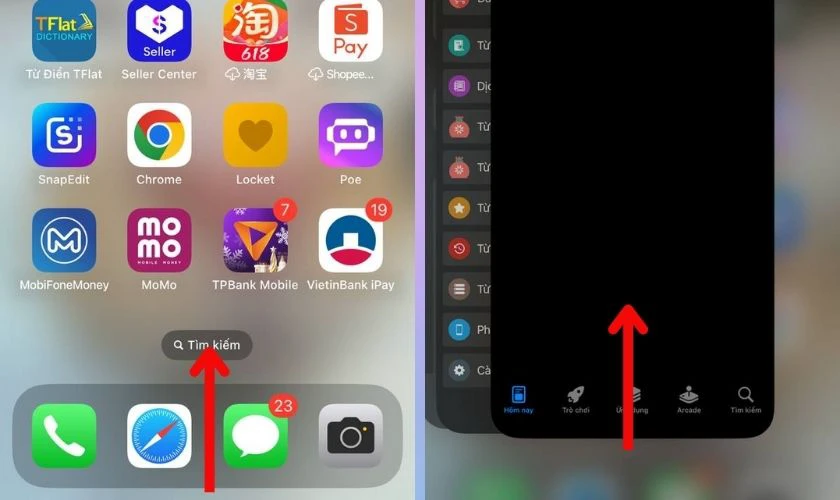
Bước 2: Tiếp theo bạn mở môi trườngchọn Cài đặt chung Và dựa theo Làm mới ứng dụng ở chế độ nền Tắt chế độ này.
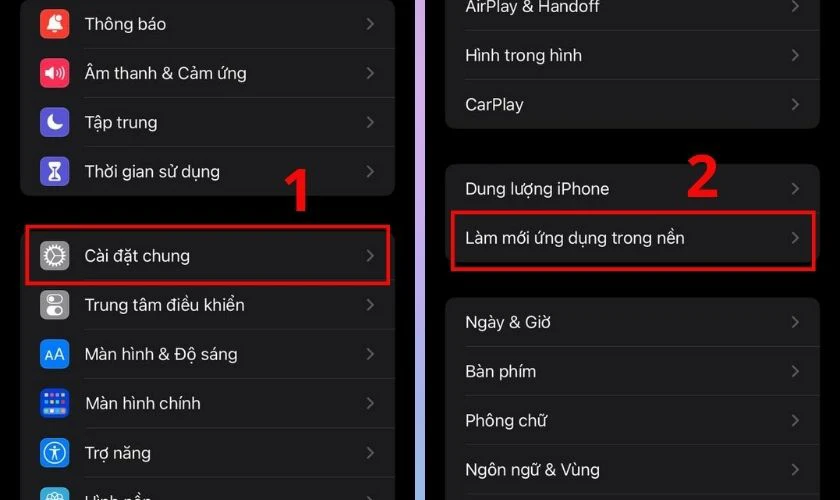
Bước 3: Lúc này, bạn bấm vào đóng Vô hiệu hóa tính năng này. Bạn có thể cho phép ứng dụng chạy trên wifi để đóng ứng dụng nền.
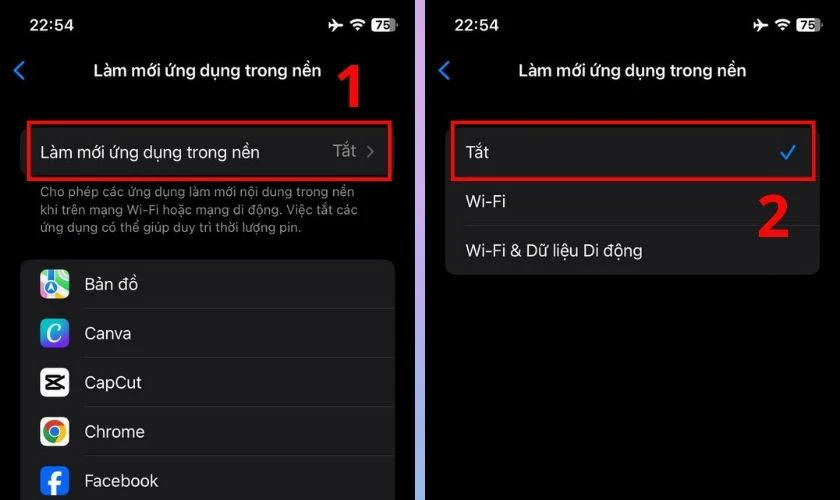
Dù có dung lượng lớn nhưng iPhone 11 cũng gặp tình trạng giật lag do chạy quá nhiều ứng dụng. Điều này có thể gây ra vấn đề với cảm biến. Bạn có thể sửa lỗi màn hình chỉ bằng cách đóng các ứng dụng không sử dụng.
Kiểm tra miếng bảo vệ màn hình điện thoại của bạn
Màn hình cảm ứng của điện thoại phụ thuộc vào miếng bảo vệ màn hình. Chúng ảnh hưởng đến độ nhạy và cảm ứng. Nếu miếng dán bị bẩn sau khi sử dụng quá lâu, iPhone 11 có thể gặp vấn đề về màn hình. Thay thế bằng một bản vá mới sẽ cải thiện tình trạng này. Kiểm tra và thay thế các bản vá nếu cần thiết.
Khởi động lại máy
Nếu cách đó không giải quyết được vấn đề thì đây là cách tắt điện thoại của bạn: Nhấn và giữ nút nguồn và nút âm lượng trên thiết bị của bạn cùng lúc.Khi màn hình hiển thị văn bản Trượt để tắt nguồn Sau đó vuốt sang phải để tắt điện thoại.
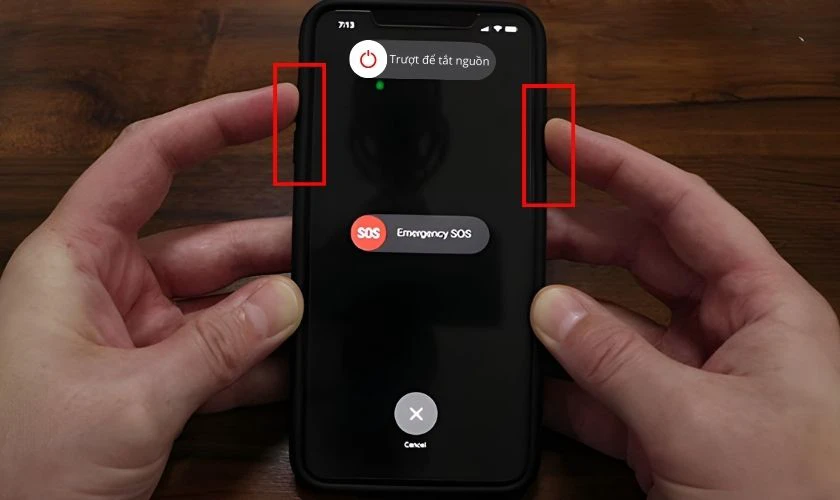
Ngoài việc sử dụng nút vật lý để tắt, bạn còn có thể sử dụng nút Home ảo.Để tắt nó, hãy chạm vào thiết bịchọn hơnsau đó nhấn khởi động lại.
Khôi phục iPhone về cài đặt gốc
Sau khi khôi phục cài đặt gốc, iPhone của bạn sẽ không bị treo màn hình. Bạn có thể làm theo các bước sau:
bước 1: Mở môi trường và chọn Cài đặt chungsau đó vào phần Chuyển đổi hoặc đặt lại iPhone.
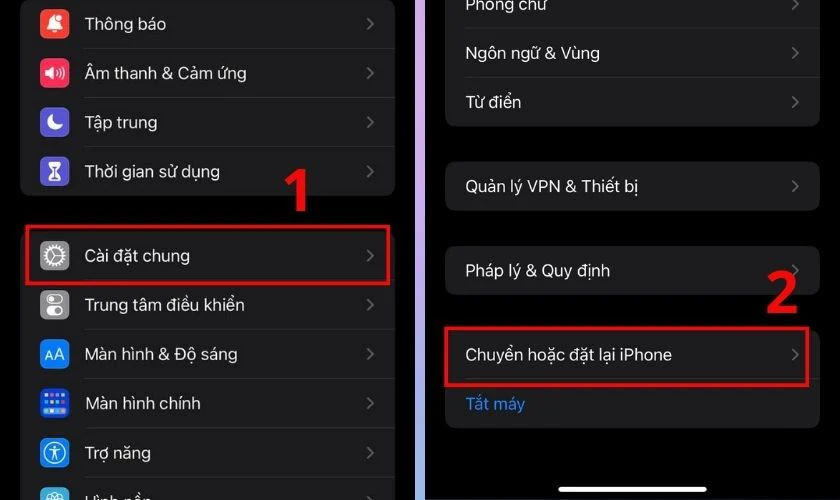
Bước 2: Tiếp theo bạn chọn cài lại và hãy nhấn Đặt lại tất cả các thiết lập. Cài đặt sẽ bị xóa khỏi điện thoại nhưng dữ liệu sẽ vẫn còn.
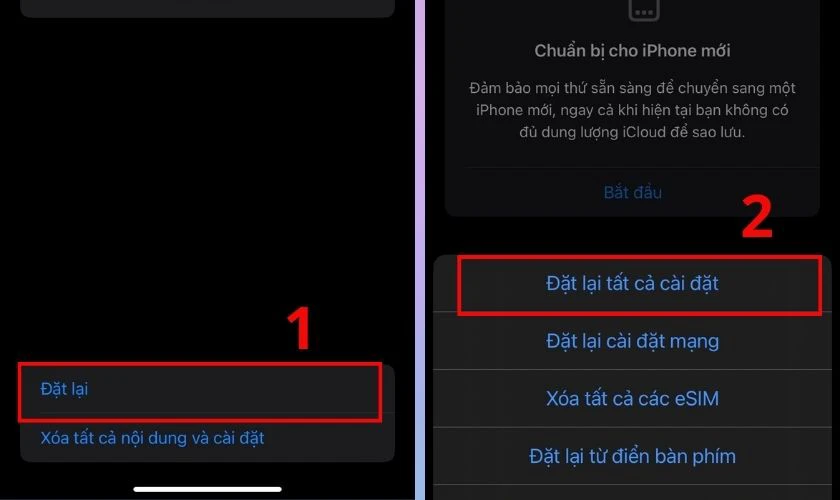
Bạn cũng có thể chọn Xóa tất cả nội dung và cài đặt Khôi phục điện thoại về tình trạng ban đầu. Tuy nhiên, trước khi khôi phục, hãy đảm bảo sao lưu tất cả dữ liệu quan trọng. Điều quan trọng cần lưu ý là thao tác này sẽ xóa tất cả thông tin cũ và khôi phục iPhone 11 về trạng thái mới.
Dọn dẹp và giải phóng dung lượng thiết bị
Nếu bạn đã thử các cách trên nhưng iPhone 11 của bạn vẫn bị treo màn hình. Có lẽ đã đến lúc kiểm tra lại dung lượng lưu trữ của iPhone. Nếu bộ nhớ gần đầy có thể khiến hiệu suất thiết bị bị giảm và bị lag. Để khắc phục sự cố, bạn có thể kiểm tra bằng cách làm theo các bước sau:
- Xóa các ứng dụng không sử dụng: Trên Màn hình chính, nhấn và giữ biểu tượng ứng dụng cho đến khi biểu tượng đó rung và thông báo “–“. Sau đó bạn chạm vào”–“ Xóa ứng dụng.
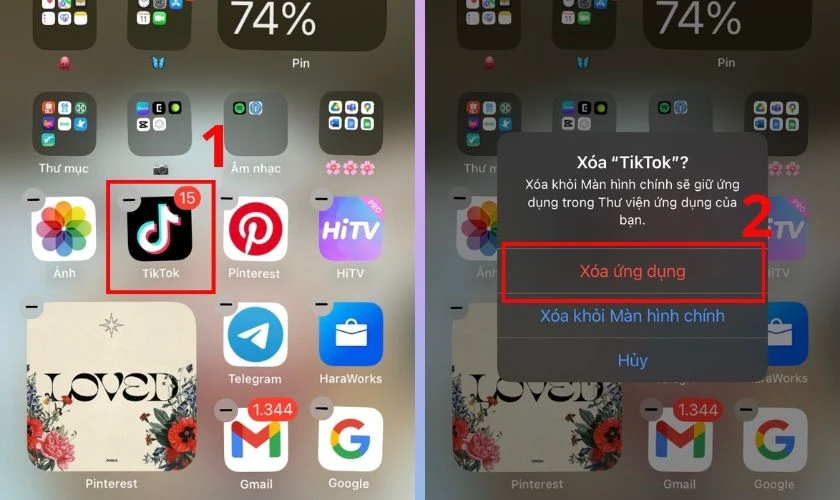
- Xóa hình ảnh hoặc video không mong muốn: ứng dụng hình ảnh, bạn có thể xem và xóa hình ảnh hoặc video không mong muốn.Ngoài ra, bạn có thể xóa các tệp đã tải xuống không mong muốn trong ứng dụng tài liệu.
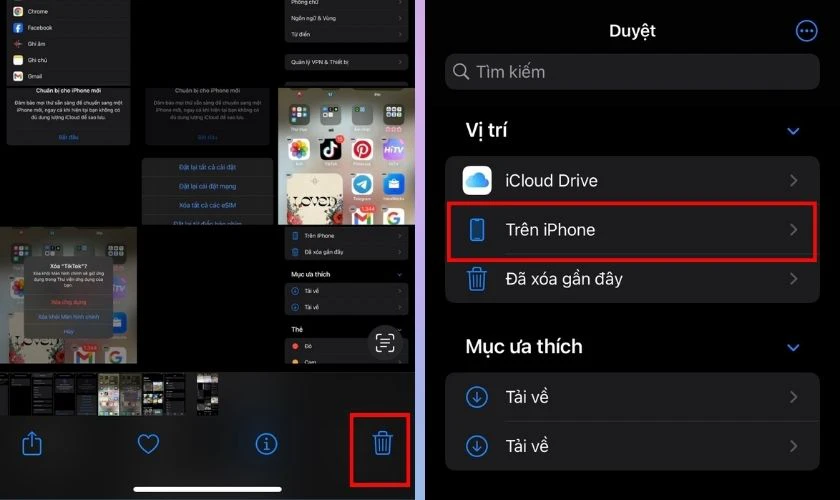
- Xóa bộ nhớ đệm ứng dụng: Để xóa bộ nhớ đệm của ứng dụng, bạn có thể truy cập môi trườngchọn Cài đặt chung.Sau đó vào phần dung lượng iPhonechọn ứng dụng bạn muốn xóa và nhấn Xóa ứng dụng.
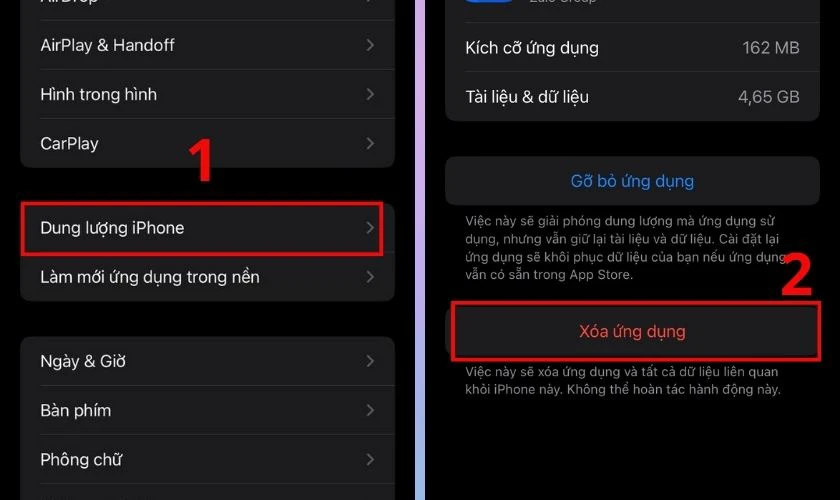
- Tắt Live Photos trong máy ảnh của bạn: Tính năng Live Photos có thể tạo ảnh động nhưng cũng chiếm nhiều dung lượng lưu trữ. Bạn có thể giảm mức sử dụng dung lượng lưu trữ bằng cách tắt tính năng này trong ứng dụng Máy ảnh.
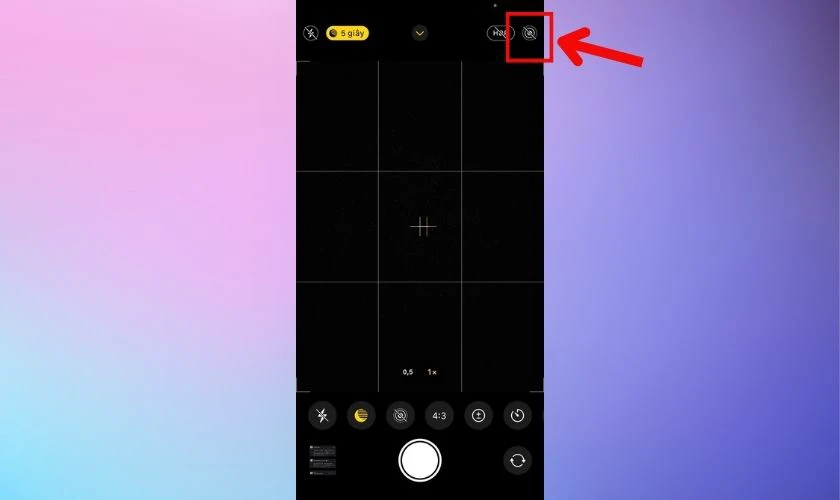
Sau khi thực hiện các bước trên, hãy kiểm tra lại dung lượng lưu trữ trên iPhone của bạn. Bạn nên khởi động lại thiết bị của mình để kiểm tra xem tình trạng treo màn hình đã được giải quyết chưa.
Cập nhật ứng dụng và phiên bản hệ điều hành mới
Apple thường xuyên cung cấp các bản cập nhật để nâng cấp hoặc sửa lỗi. Cập nhật lên iOS mới nhất có thể giúp khắc phục lỗi, treo màn hình trên iPhone.Để cập nhật phần mềm của bạn, hãy làm theo các bước sau: Đi tới môi trườngchọn Cài đặt chung.Tiếp theo, nhấp vào Cập nhật phần mềm và hãy nhấn Tải xuống và cài đặt.
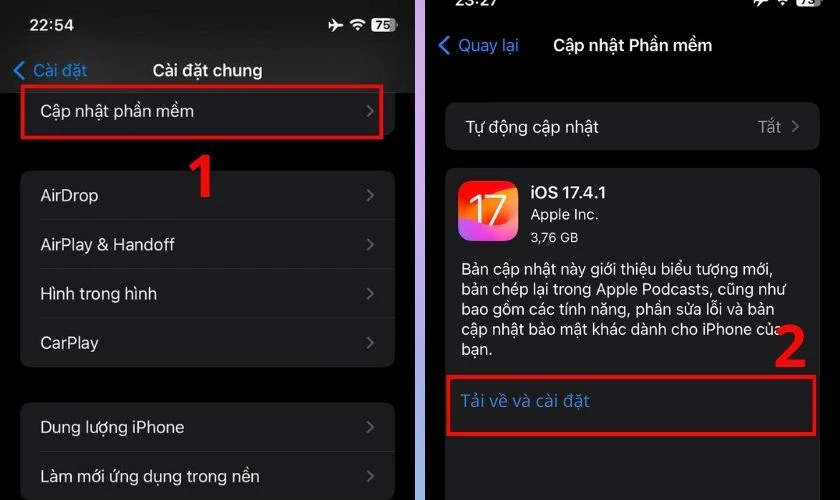
Ngoài ra, bạn có thể yêu cầu thiết bị của mình tự động cập nhật lên phiên bản mới.theo sự lựa chọn Cập nhật tự động và trượt nút sang phải để kích hoạt tính năng này.
Làm sạch điện thoại của bạn
Khi bạn gặp vấn đề với màn hình cảm ứng iPhone 11, hãy vệ sinh bề mặt màn hình thật cẩn thận. Bụi bẩn và dấu vân tay có thể khiến màn hình không hoạt động bình thường.
Khi vệ sinh, tránh sử dụng chất tẩy rửa tiếp xúc với các khe hở của máy. Bạn nên dùng vải cotton mềm và nước sạch để lau màn hình nhưng nhớ tắt nguồn trước nhé.
Đến Trung Tâm Sửa Chữa FPT8.Com để khắc phục lỗi đơ màn hình iPhone 11
Khi thực hiện xong tất cả các cách trên, màn hình cảm ứng iPhone 11 của bạn vẫn bị đơ. Lúc này, bạn nên mang máy trực tiếp đến cửa hàng sửa chữa điện thoại di động. Nếu bạn đang băn khoăn không biết sửa chữa uy tín ở đâu thì hãy đến với Phone Vui ngay hôm nay. Tại đây, chúng tôi sẽ mang đến cho bạn những dịch vụ chất lượng cao:
- Sử dụng linh kiện thay thế chính hãng và hóa đơn, chứng từ rõ ràng.
- Thời gian sửa chữa nhanh chóng của dịch vụ sửa màn hình chỉ mất 15-60 phút.
- Giá cả phải chăng, được công bố minh bạch trên website Điện Vui Vui.
- Tất cả các dịch vụ sửa chữa màn hình đều được bảo hành dài hạn từ 3 đến 12 tháng.
- Các kỹ thuật viên có nhiều năm kinh nghiệm trong lĩnh vực sửa chữa điện thoại di động.
- Quá trình sửa chữa iPhone đều được hoàn tất dưới sự giám sát của camera. Bạn cũng có thể làm theo quy trình trực tiếp.

Điền Điền Vui là địa chỉ sửa chữa thiết bị iPhone hàng đầu. Khách hàng luôn đánh giá cao chất lượng và dịch vụ chúng tôi cung cấp. Với hơn 25 trung tâm bảo hành, sửa chữa trên toàn quốc, bạn có thể dễ dàng di chuyển đến cửa hàng gần nhất. Đừng ngần ngại mang iPhone 11 của bạn tới đây để kiểm tra tình trạng đơ màn hình.
Mẹo tránh lỗi treo màn hình iPhone 11
Để tránh tình trạng này Màn hình cảm ứng iPhone 11 bị treohãy làm theo những lời khuyên sau:
- Tránh chạy quá nhiều ứng dụng hoặc tác vụ cùng lúc.
- Luôn dành chỗ trống trong bộ nhớ điện thoại của bạn. Bạn nên thường xuyên xóa những tin nhắn, hình ảnh không cần thiết và gỡ cài đặt những ứng dụng mình không sử dụng.
- Cập nhật thường xuyên các phiên bản iOS mới nhất để hạn chế tối đa lỗi phần mềm.
- Hãy bảo vệ màn hình của bạn bằng cách vệ sinh nó thường xuyên. Ngoài ra, hãy sử dụng miếng dán kính cường lực lên vỏ máy để tránh va đập mạnh.
- Tránh tải phần mềm từ những nguồn không an toàn để ngăn chặn virus xâm nhập vào thiết bị của bạn.

Khi màn hình của bạn bị treo, hãy bình tĩnh và làm theo hướng dẫn để khắc phục sự cố. Để tránh những hư hỏng không đáng có, hãy sử dụng iPhone 11 đúng cách.
nhận được kết luận
Trên đây là những nguyên nhân và giải pháp cho tình trạng này Màn hình iPhone 11 bị treo chạm. Nếu iPhone 11 của bạn vẫn gặp sự cố sau khi thử các phương pháp trên.Đội của chúng tôi đang ở cuộc gọi thú vị Luôn sẵn sàng hỗ trợ bạn mọi lúc mọi nơi. Vui lòng đến trực tiếp cửa hàng hoặc gọi 18002064 để được tư vấn và hỗ trợ.
- FPT Telecom làm việc cả ngày lễ, thứ 7 và chủ nhật, quý khách có nhu cầu đăng ký hoặc tham khảo các gói cước hay liên hệ thông tin đăng ký dịch vụ quý khách hàng vui lòng liên hệ qua web hoặc các thông tin bên dưới để nhân viên hỗ trợ 24/7.
- FPT Telecom – Công Ty Cổ Phần Viễn Thông FPT
- Mobile : 098.1489.411
- Website: https://fpt8.com
Cảm ơn quý khách đã tin tưởng và sử dụng dịch vụ mà FPT Telecom cung cấp, chúng tôi sẽ luôn cập nhật các chương trình ưu đãi khuyến mãi lắp mạng FPT tại Website: https://fpt8.com



